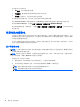"User Guide"-Windows 7
2. 将电缆的另一端连接到高清电视或显示器。
3. 按 f4 可在四种显示状态之间切换笔记本计算机屏幕图像:
●
仅使用笔记本计算机: 仅在笔记本计算机上查看屏幕图像。
●
复制: 同时 在笔记本计算机和外接设备上查看屏幕图像。
●
扩展: 同时 在笔记本计算机和外接设备上查看扩展的屏幕图像。
●
仅使用外接设备: 仅在外接设备上查看屏幕图像。
每次按 f4,都会改变显示状态。
注:调整外接设备的屏幕分辨率,尤其是在选择了“扩展”选项的情况下。选择开始 > 控制面板 >
外观和个性化 > 调整屏幕分辨率以达到最佳效果。
设置 HDMI 音频
HDMI 是唯一一个支持高清视频和音频的视频接口。将 HDMI 电视连接到计算机后,可通过执行以下这些
步骤开启 HDMI 音频:
1. 右键单击任务栏最右侧的通知区域中的扬声器图标,然后单击播放设备。
2. 在“播放”选项卡上,单击数字输出设备 (HDMI)。
3. 单击设置默认值,然后单击确定。
要使音频流返回笔记本计算机扬声器,请执行以下这些步骤:
1. 右键单击任务栏最右侧的通知区域中的扬声器图标,然后单击播放设备。
2. 在“播放”选项卡上,单击扬声器。
3. 单击设置默认值,然后单击确定。
使用 Intel Wireless Display 和 Wireless Music(仅限某些机型)
通过使用可选的无线适配器(需单独购买),Intel® Wireless Display 和 Wireless Music 可让您将笔记本计
算机中的内容无线传送到您的接收/显示设备,如 HDTV、监视器、投影仪、游戏控制台、蓝光播放器或
DVR。有关使用无线适配器的详细信息,请参阅生产商的说明。
要打开 Intel Wireless Display,请选择开始 > 所有程序 > Intel WiDi。
22
第 4 章 享受娱乐功能